Как да деактивирате прогнозирането на страницата в Opera
Opera 43 идва с редица функции за увеличаване на зареждането на сайта с помощта на техниката за прогнозиране на страници, която също има Google Chrome. Въпреки това, за да спестите честотната си лента и да подобрите поверителността си, може да искате да деактивирате тази функция. Ето как може да се направи.
Реклама
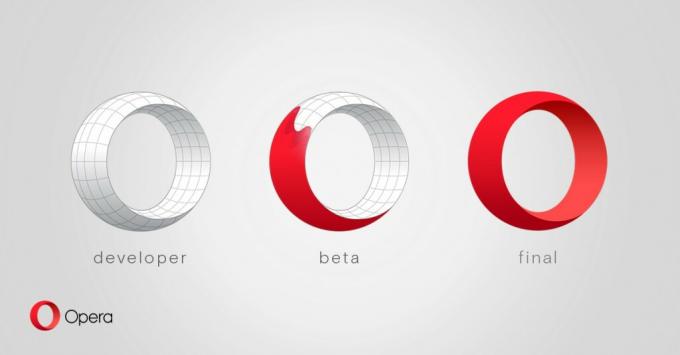 Opera използва Page Prediction, за да отгатне коя страница или уеб сайт ще посетите. Започвайки с Opera 43, това се отнася както за адресната лента, така и за навигационните връзки на текущата страница, за да предскаже следващата страница, която можете да отворите. След като браузърът направи предположение, той започва да зарежда избрания уебсайт на заден план. Ако потребителят реши да отвори същата страница, тя ще бъде отворена незабавно.
Opera използва Page Prediction, за да отгатне коя страница или уеб сайт ще посетите. Започвайки с Opera 43, това се отнася както за адресната лента, така и за навигационните връзки на текущата страница, за да предскаже следващата страница, която можете да отворите. След като браузърът направи предположение, той започва да зарежда избрания уебсайт на заден план. Ако потребителят реши да отвори същата страница, тя ще бъде отворена незабавно.Някои потребители намират тази функция за безполезна и дори потенциално нарушаваща поверителността им. Това е така, защото предсказването на страниците, когато е активирано, кара браузъра да обхожда страници, които всъщност никога не посещавате по време на сесията на сърфиране. Това разкрива пръстовия отпечатък на вашия компютър и също така създава значително натоварване на компютри с нисък клас хардуер защото браузърът изчислява възможния URL адрес всеки път, когато въведете нещо в адресна лента. Той също така създава по-голямо използване на честотната лента.
Да се Деактивирайте прогнозирането на страницата в Opera, направете следното.
- Отворете Opera и щракнете върху бутона на менюто с логото на Opera, за да отворите главното меню на браузъра.
- Щракнете върху елемента Настройки.

- Вляво щракнете върху Поверителност и сигурност.
- Вдясно намерете секцията, наречена „Поверителност“. Там ще намерите следната опция, която трябва да деактивирате.
Използвайте услуга за прогнозиране, за да помогнете за завършването на търсенията и URL адресите, въведени в адресната лента
Прогнозирайте мрежови действия за подобряване на производителността при зареждане на странициМахнете отметките и от двете квадратчета. Вижте следната екранна снимка:

Опцията, наречена „Използвайте услуга за прогнозиране, за да помогнете за завършването на търсенията и URL адресите, въведени в адресната лента“, отговаря за предложенията въз основа на въведените URL адреси и вашата история на сърфиране. Opera ще научи вашите предпочитания от вашата история на сърфиране и навици. Например, ако започнете да пишете „nyt.com“ в браузъра всеки път, той в крайна сметка ще научи това и ще зареди New York Times на заден план. Така че New York Times ще бъде отворен за вас по-бързо.
Втората опция, „Предвидяване на мрежови действия за подобряване на производителността на зареждане на страницата“ е отговорна за обхождането връзки на отворена уеб страница, за да ускорите изживяването при сърфиране и предварително зареждане на други страници на текущата страница връзки към. Ако щракнете върху една от връзките, налични на отворената страница, целевата страница ще се отвори много по-бързо.
Това е.


